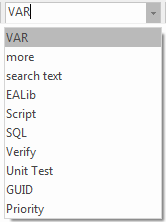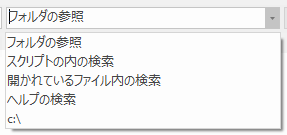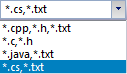この章では、ファイル内の文字列検索の機能について説明します。
ファイル内の検索機能は、ファイル内の検索サブウィンドウから利用することができるほか、ソースコードエディタからも利用できます。
ファイル内の検索サブウィンドウを利用すると、指定した条件のファイルに含まれる文字列を検索できます。結果は次のいずれかの形式で表示されます。
- 一覧形式
結果のそれぞれの行が、ファイルと行番号を示しています。同じファイル内に複数の該当行がある場合には、別々に表示されます。
- ツリー形式
それぞれの結果はファイルごとにまとめられます。ファイル内に複数の該当箇所がある場合には、そのファイルの項目の配下に連なって表示されます。必要に応じて表示されている検索結果を展開し、確認できます。
利用手順:
リボン |
ホーム > 探索 > 検索 > ファイル内の検索 |
コンテキストメニュー |
対象の文字列を右クリックし | 検索 対象 '選択単語' | ファイル内の検索 |
キーボード |
F12 |
検索ツールバー
ファイル内の検索サブウィンドウにはツールバーがあり、検索機能の条件を指定できます。いくつかのボタンは、条件に応じてアイコンが変わります。
それぞれの項目の内容は次の通りです。:
項目 |
説明 |
検索対象の文字列 コンボボックス
|
検索する文字列を指定します。 対象の文字列を直接入力します。検索を実行すると入力された内容は10個まで自動的に保存され、次回以降に選択して利用できます。 |
検索対象のディレクトリ コンボボックス
|
対象のディレクトリを指定します。
対象のディレクトリを直接入力することもできますし、フォルダのアイコンをクリックすることで、既存のディレクトリから指定できます。入力された内容は10個まで自動的に保存され、次回以降に選択して利用できます。 「スクリプト内の検索」の項目を選択した場合には、既定のスクリプトおよび追加されたスクリプトを対象に検索を行うことができます。この項目を選択しているときには、検索対象のファイルコンボボックスは利用できません。 |
検索対象のファイル コンボボックス
|
検索対象のファイルの拡張子などの情報を指定します。カンマやセミコロンで区切ることで、複数の条件を指定できます。 |
検索実行ボタン
|
検索を実行します。 検索の実行中はツールバーの他のボタンは無効になります。このボタンを実行中に押すことで、検索を中断できます。 |
大文字小文字の区別の指定ボタン
|
ボタンを押すことで、大文字小文字を区別するかどうかを切り替えられます。ボタンのアイコンは、現在の検索条件を示しています。 |
完全一致の指定ボタン
|
ボタンを押すことで、文字列として完全一致する場合のみ対象にするかどうかを切り替えられます。ボタンのアイコンは、現在の検索条件を示しています。 |
検索の範囲ボタン
|
ボタンを押すことで、対象のディレクトリ以下も検索するかどうかを切り替えられます。ボタンのアイコンは、現在の検索条件を示しています。 |
結果の表示形式ボタン
|
ボタンを押すことで、結果の表示形式を切り替えられます。ボタンのアイコンは、現在の検索条件を示しています。 |
検索タブの追加 ボタン
|
検索タブを追加し、複数の検索を実行できます。同時に4つまで検索を同時実行できます。 |
検索結果の消去ボタン
|
検索結果を消去します。 |
検索履歴の消去ボタン
|
検索条件などのコンボボックスの内容と、過去の入力内容のすべてを消去します。 |
ヘルプボタン
|
ヘルプの内容を表示します。 |
参照: